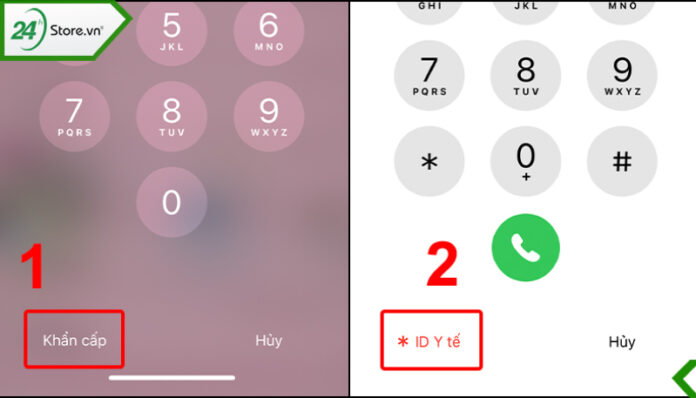Với chiếc iPhone trong tay, việc giữ liên lạc với bạn bè, gia đình hay đồng nghiệp trở nên vô cùng dễ dàng. Tuy nhiên, nếu bạn thường xuyên gọi cho cùng một vài số điện thoại, việc tìm kiếm trong danh bạ mỗi lần có thể tốn chút thời gian. Đó là lý do tại sao tính năng gọi điện nhanh trên iPhone trở nên vô cùng hữu ích. Bài viết này sẽ cung cấp hướng dẫn chi tiết cách thiết lập và sử dụng các tính năng gọi điện nhanh trên iPhone, giúp bạn tối ưu hóa quá trình liên lạc, chỉ cần vài chạm là có thể kết nối ngay lập tức với những người quan trọng.
I. Tại sao cần thiết lập gọi điện nhanh trên iPhone?
- Tiết kiệm thời gian: Thay vì phải mở ứng dụng Điện thoại, vào Danh bạ và tìm kiếm tên, bạn có thể gọi chỉ bằng một hoặc hai lần chạm.
- Tiện lợi: Đặc biệt hữu ích khi bạn đang lái xe, bận tay, hoặc cần gọi khẩn cấp.
- Cá nhân hóa trải nghiệm: Sắp xếp những người quan trọng nhất ngay tầm tay bạn.
- Hiệu quả: Tăng tốc độ làm việc và giao tiếp hàng ngày.
II. Các cách gọi điện nhanh trên iPhone
iPhone cung cấp một số cách khác nhau để bạn có thể thực hiện cuộc gọi nhanh chóng.
Phương pháp 1: Sử dụng Widget “Liên hệ” (Contacts) trên màn hình chính hoặc màn hình khóa
Widget là cách tuyệt vời để đặt các liên hệ yêu thích ngay trên màn hình của bạn.
- Thêm Widget Liên hệ:
- Trên màn hình chính: Nhấn giữ vào một khoảng trống bất kỳ trên màn hình chính cho đến khi các biểu tượng ứng dụng rung lắc.
- Chạm vào dấu “+” ở góc trên bên trái màn hình.
- Cuộn xuống tìm và chọn Widget “Liên hệ” (Contacts).
- Bạn có thể chọn kích thước widget (4×1, 2×2, 4×2) tùy theo số lượng liên hệ bạn muốn hiển thị. Kích thước lớn hơn cho phép bạn đặt nhiều liên hệ hơn.
- Chạm vào “Thêm tiện ích” (Add Widget).
- Chạm vào “Xong” (Done) ở góc trên bên phải.
- Chọn liên hệ cho Widget:
- Sau khi thêm widget, bạn có thể cần chạm vào widget đó để chọn các liên hệ muốn hiển thị.
- Chạm vào từng ô trong widget và chọn liên hệ từ danh bạ của bạn.
- Bạn cũng có thể nhấn giữ vào widget sau khi đã đặt lên màn hình chính, chọn “Sửa tiện ích” (Edit Widget), sau đó chọn từng liên hệ để thay đổi.
- Cách gọi điện: Chỉ cần chạm vào ảnh hoặc tên của liên hệ trên widget, iPhone sẽ tự động mở ứng dụng Điện thoại và thực hiện cuộc gọi.
Ưu điểm: Cực kỳ nhanh chóng, trực quan, có thể truy cập ngay từ màn hình khóa (nếu cho phép).
Nhược điểm: Giới hạn số lượng liên hệ hiển thị trên một widget.
Phương pháp 2: Sử dụng mục “Mục ưa thích” (Favorites) trong ứng dụng Điện thoại
Đây là cách tích hợp sẵn trong ứng dụng Điện thoại, cho phép bạn tạo một danh sách các liên hệ ưu tiên.
- Mở ứng dụng Điện thoại (Phone): Chạm vào biểu tượng Điện thoại trên màn hình chính.
- Chọn tab “Mục ưa thích” (Favorites): Tab này thường nằm ở góc dưới bên trái của ứng dụng.
- Thêm liên hệ vào Mục ưa thích:
- Chạm vào dấu “+” ở góc trên bên trái màn hình.
- Tìm và chọn liên hệ bạn muốn thêm vào danh sách.
- iPhone sẽ hỏi bạn muốn thêm hành động nào: Gọi (Call), Gửi tin nhắn (Message), Video (Video Call) (qua FaceTime), hoặc Gửi thư (Mail). Chọn “Gọi” (Call) nếu bạn muốn gọi nhanh. Bạn có thể chọn số điện thoại cụ thể nếu một liên hệ có nhiều số.
- Lặp lại các bước này cho tất cả các liên hệ bạn muốn thêm vào mục ưa thích.
- Cách gọi điện: Khi bạn muốn gọi, chỉ cần mở ứng dụng Điện thoại, vào tab “Mục ưa thích” và chạm vào tên liên hệ. Cuộc gọi sẽ được thực hiện ngay lập tức.
Ưu điểm: Quản lý dễ dàng trong ứng dụng Điện thoại, không chiếm không gian màn hình chính.
Nhược điểm: Vẫn cần mở ứng dụng Điện thoại.
Phương pháp 3: Tạo phím tắt cuộc gọi (Shortcuts App) – Tùy chỉnh nâng cao
Ứng dụng Phím tắt (Shortcuts) của Apple cho phép bạn tạo các tác vụ tự động hóa mạnh mẽ, bao gồm cả việc gọi điện nhanh.
- Mở ứng dụng Phím tắt (Shortcuts): Nếu chưa có, bạn có thể tải từ App Store.
- Tạo phím tắt mới:
- Chạm vào dấu “+” ở góc trên bên phải để tạo phím tắt mới.
- Chạm vào “Thêm tác vụ” (Add Action).
- Trong thanh tìm kiếm, gõ “Gọi” (Call) và chọn hành động “Gọi” (Call).
- Chạm vào chữ “Người liên hệ” (Contact) màu xanh và chọn liên hệ bạn muốn gọi nhanh.
- (Tùy chọn) Chạm vào biểu tượng mũi tên nhỏ bên cạnh hành động “Gọi” để chọn số điện thoại cụ thể nếu liên hệ có nhiều số.
- Chạm vào biểu tượng chia sẻ (Share) ở dưới cùng màn hình.
- Chọn “Thêm vào Màn hình chính” (Add to Home Screen).
- Đặt tên cho phím tắt (ví dụ: “Gọi Mẹ”) và chọn một biểu tượng hoặc ảnh.
- Chạm “Thêm” (Add).
- Cách gọi điện: Một biểu tượng mới sẽ xuất hiện trên màn hình chính của bạn. Chỉ cần chạm vào biểu tượng đó để thực hiện cuộc gọi ngay lập tức.
Ưu điểm: Cực kỳ linh hoạt, có thể tạo phím tắt cho nhiều hành động khác nhau (gọi, nhắn tin, FaceTime), tùy chỉnh biểu tượng.
Nhược điểm: Yêu cầu một vài bước thiết lập ban đầu.
Phương pháp 4: Sử dụng Siri để gọi điện
Siri là trợ lý ảo mạnh mẽ của Apple, cho phép bạn gọi điện chỉ bằng giọng nói.
- Kích hoạt Siri:
- Đảm bảo Siri đã được bật trong
Cài đặt > Siri & Tìm kiếm. - Bạn có thể kích hoạt bằng cách giữ nút sườn (Side button) hoặc nói “Hey Siri”.
- Đảm bảo Siri đã được bật trong
- Cách gọi điện:
- Kích hoạt Siri và nói lệnh:
- “Gọi cho [Tên liên hệ]” (Call [Contact Name])
- “Gọi cho [Tên liên hệ] bằng loa ngoài” (Call [Contact Name] on speakerphone)
- “Gọi cho [Tên liên hệ] số di động/số nhà” (Call [Contact Name] mobile/home)
- Siri sẽ xác nhận và thực hiện cuộc gọi.
- Kích hoạt Siri và nói lệnh:
Ưu điểm: Hoàn toàn rảnh tay, tiện lợi khi đang lái xe hoặc bận tay.
Nhược điểm: Yêu cầu môi trường đủ yên tĩnh để Siri nhận diện giọng nói chính xác.
Phương pháp 5: Gọi từ danh sách cuộc gọi gần đây (Recents)
Mặc dù không phải là “thiết lập gọi nhanh”, nhưng đây là cách hiệu quả nếu bạn cần gọi lại cho một người vừa liên lạc.
- Mở ứng dụng Điện thoại (Phone).
- Chọn tab “Gần đây” (Recents).
- Chạm vào tên hoặc số điện thoại của người bạn muốn gọi lại.
Ưu điểm: Nhanh chóng cho các cuộc gọi gần nhất.
Nhược điểm: Chỉ hiển thị những số đã từng liên lạc gần đây.
III. Kết luận
Việc thiết lập gọi điện nhanh trên iPhone là một cách tuyệt vời để tối ưu hóa việc liên lạc hàng ngày của bạn. Dù bạn chọn đặt Widget trên màn hình chính, sử dụng mục Ưa thích, tạo phím tắt tùy chỉnh hay ra lệnh bằng giọng nói với Siri, mỗi phương pháp đều mang lại sự tiện lợi và tiết kiệm thời gian đáng kể. Hãy thử các cách khác nhau để tìm ra phương pháp phù hợp nhất với thói quen và nhu cầu của bạn, giúp những cuộc gọi quan trọng luôn trong tầm tay.
Bạn thường sử dụng cách nào để gọi điện nhanh trên iPhone của mình? Có tính năng nào bạn muốn Apple cải thiện không?